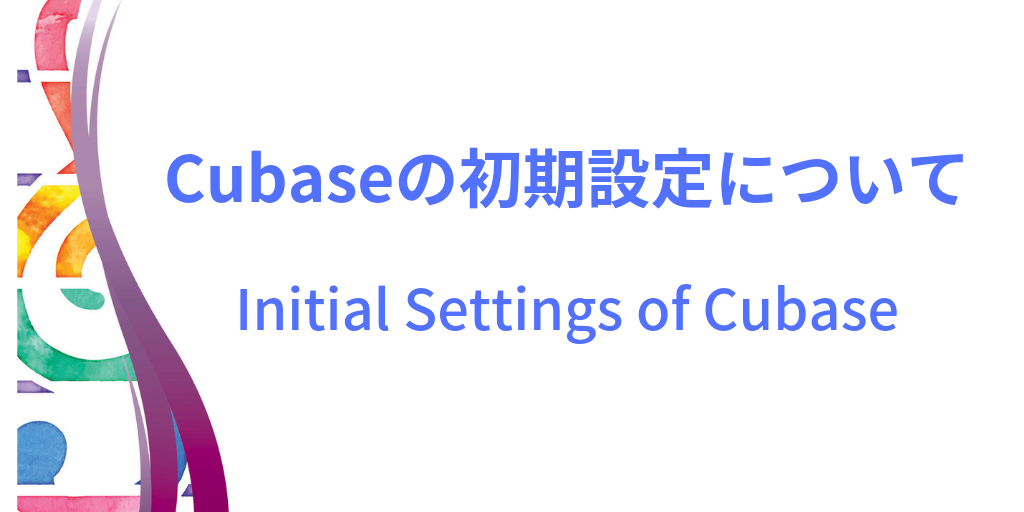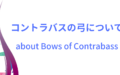今回は、DTMのための、初心者におすすめのDAWソフト"Cubase"の初期設定についてです。
DTMとは、PCなどのデジタル機器を利用して音楽をつくることです。そして、DTMには、"DAW"と呼ばれるソフトウェアが不可欠です。
DAWとは、Digital Audio Workstationの略で、デジタルミュージックを作成する際に使用するソフトウェアのことを指しています。
DAWにはさまざまな種類がありますが、今回はその中でもDTM初心者の方におすすめの"Cubase"について、初期設定の方法や、想定される初期トラブルとその対処方法についてご紹介します。
目次【押すと移動】
Cubase(キューベース)は初心者におすすめのDAWソフトNo1
DTMをするのに必要なDAWソフトはいくつか種類があり、プロが使用しているソフトも人によって異なります。
その中でも、シェアの高いDAWソフトは2つあります。
1つは”Protools"というソフトです。
Protoolsは、日本のレコーディングスタジオで必ずといっていいほど利用されているソフトで、音の編集やミックスなどを行う方の使用率が高いです。
しかしながら、Protoolsは、初心者の人にとっては少し使用方法がむずかしいかもしれません。
そこで、初心者の方にとてもおすすめのDAWソフトが、今回ご紹介する"Cubase"(キューベース)です。
Cubaseも作曲家や編曲家に広く使用されているDAWソフトです。
Cubaseの特徴は、とっつきやすい編集画面、直感的に操作しやすいアイコンなどにあり、初心者にやさしい設計になっています。
DTM初心者の方で、細かい編集方法に悩まずにどんどん作曲・編曲にトライしてみたい方は、ぜひCubaseの使用を検討してみてはいかがでしょうか。
Cubaseの初期設定①|デバイスの環境設定
続いて、Cubaseの初期設定の方法についてご紹介します。
Cubaseを購入しインストールしたものの、そのまま開いても音が出なかったりどこから操作していいかわからなかったりする人も多いのではないでしょうか。
そんな方のために、Cubaseをインストールして一番最初にしてもらいたい作業は、「デバイスの環境設定」です。
Cubaseをインストールしてアプリケーションを開始すると、コンピューター画面上部または下部のバーにデバイスという項目を見つけることができます。
その項目の一番下の「デバイス設定」を開きます。
次に出てきた画面の左半分から「VSTオーディオシステム」という項目を選択すると、右半分に設定画面があらわれます。
続いて、一番上の黒い文字背景部をクリックするとそのパソコンで使用できる音声デバイスを選択することができます。そこから自分が使用しているインターフェースを設定します。
さらに、忘れてはならないのは、コンピューター本体側の音声設定からも同じインターフェースを設定することです。
ここまで完了して音が出るようになるものもありますがそれでも音が出なかった時の対処法について次の項目でご説明します。
Cubaseの初期設定②|VSTコネクションの設定
Cubaseの使用に際して必要となる初期設定の2つ目は、「VSTコネクションの設定」です。
VSTコネクション設定とは、Cubaseと機器の接続に関する設定のことです。
先ほど使用したコンピュータ画面上部又は下部にあるバーから「デバイス」という項目にカーソルを合わせ、次は「VSTコネクション」をクリックします。
すると新たな画面があらわれますので、新たな画面内の「出力」タブをクリックします。
ここで、ますは「出力」いわゆるヘッドフォンやスピーカーなど音を出す装置の設定をします。
「デバイスポート」という欄が未接続になっている場合は音が出ませんので、クリックして出現する選択肢から自分の使用したい出力先を選択してください。
次は同じように「入力」(マイクなど音声を録音するもの)の設定をおこなえば、音を録音したりCubaseで音声を再生したりした場合に、音を聞くことができるようになります。
Cubaseの想定される初期トラブルとその対処法
Cubaseをはじめて導入した場合、コンピューターのバージョンなどによってはうまくアプリケーションが動作しない場合があります。
ここではいくつかの方法をご紹介しますが、それでも解決しない場合はCubaseへ問い合わせをして問題を解決するしかないです。
しかしながら、多くの場合は以下の方法で解決できますので、まずは試してみてください。
まず一つ目は、Cubase以外のソフトで正常に音が鳴るかどうか確かめてください。
この時点で鳴っていなければCubase以外の設定の問題ですので、WindowsやMacOS本体の音声設定を先に確認してみましょう。
音が出るようになってからCubaseの音声設定を再度コンピュータ本体の音声設定と同じデバイスを選択することで音が出るようになります。
二つ目の方法は、再起動をおこなってシステムを全てやり直す方法です。
意外なことに、これだけで解決する場合も多くあります。
それでもダメな場合の三つ目の方法は、アプリケーションのアンインストールと再インストールをおこなう方法です。
これは最終手段で時間もかかりますので、ここまでの手段を全部試してみてそれでも音が出なかった場合に試してみてください。
Cubaseの適切な初期設定でトラブルを未然に防ごう
CubaseなどのDAWソフトは、最初の初期設定をしっかりしておくことで、実際に作業に入ってからのトラブルが起こりにくくなります。
この初期設定をないがしろにしてしまったせいで、作業トラブルにつまずき、DTMをしなくなってしまう人も多いようです。
そのようなトラブルを未然に防ぎ、充実したDTMライフを送るためにも、まずは本記事でご紹介した設定をしっかりクリアしてからのぞむようにしましょう!
【このページは参考になりましたか?】
少しでもお役に立てたのであれば、気軽にシェアしていただけるとうれしいです♪ Tweet